階段経路の中心点、始点、終点を指定して、らせん階段経路コンポーネントを作成します。
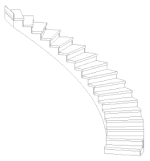
[中心-終点を指定するらせん階段経路]ツールを使用して、360 度未満のらせん階段経路を作成できます。
- 階段経路を作成するときに、カーソルを反時計回りまたは時計回りに移動して、回転方向を指定します。
- [フリップ]ツールを利用すると、階段編集モードで必要に応じて方向を変更できます。
単一のらせん階段経路を作成するには
- [中心-終点を指定するらせん]階段経路コンポーネント ツールを選択し、最初のオプションとプロパティを指定します。詳細は、「階段経路コンポーネント ツールを選択してオプションを指定する」を参照してください。
- 作図領域でクリックして、階段経路の中心点を指定します。
- クリックして始点を指定します。
- カーソルを反時計回りまたは時計回りに移動して回転方向を設定し、クリックして階段経路の終点および蹴込み板の合計数を指定します。
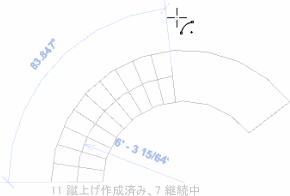
- 必要に応じて、[ツール]パネルで
 (フリップ)をクリックし、階段の回転を反時計回りから時計回りに変更します。
(フリップ)をクリックし、階段の回転を反時計回りから時計回りに変更します。 - [モード]パネルで
 (編集モードを終了)をクリックします。
(編集モードを終了)をクリックします。
踊り場で接続された 2 つのらせん階段経路を作成するには
- 階段経路コンポーネント ツールを選択してオプションを指定して、最初のオプションを指定します。
- オプション バーで、次のように指定します。
- [位置基準]で[経路: 中心]を選択します。
- [自動踊り場]が選択されていることを確認します。
- 前の手順と同じ方法で、中心-終点を指定するらせん階段経路を作成しますが、指定の蹴上げ数(合計未満)に達したときに、踊り場の終点を指定します。
- クリックして最初のらせん階段経路の中心点にスナップします。

- カーソルを延長線に沿って移動し、クリックして 2 番目の階段経路の始点を指定します。踊り場が自動的に作成されることに注目してください(既定の踊り場奥行きは、階段経路の奥行きと同じです)。
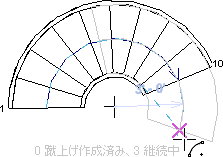
- クリックして終点を指定して、残りの蹴込み板を作成します。
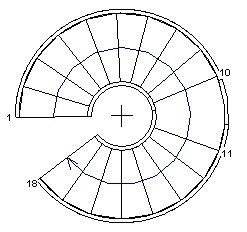
- 必要に応じて、クイック アクセス ツールバーで、
 (既定の 3D ビュー)をクリックします。
(既定の 3D ビュー)をクリックします。 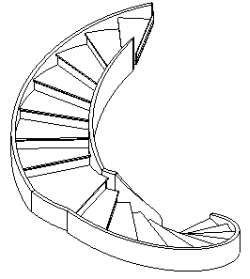
- モデル パネルで
 (編集モードを終了)をクリックします。
(編集モードを終了)をクリックします。